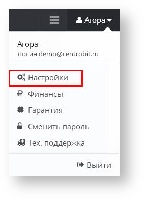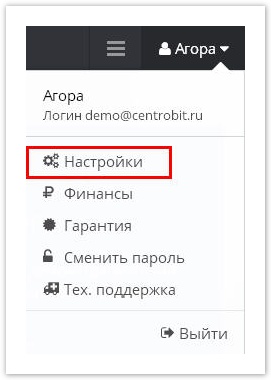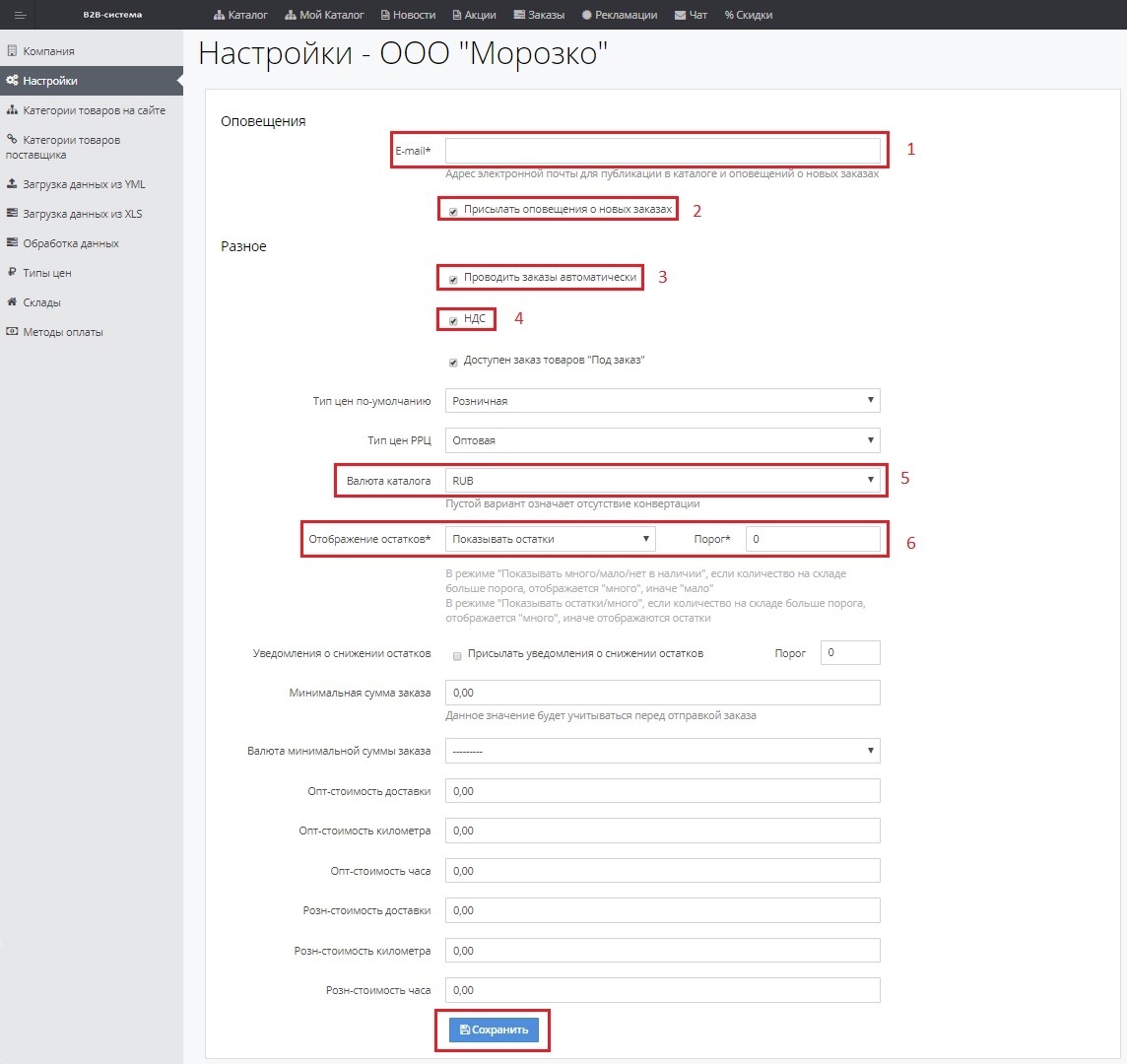| панель |
|---|
В Личном кабинете |
можно настроить:
|
|
|
Для перехода к настройкам нажмите на имени пользователя в правом верхнем углу экрана и
Рис.1 - Выбор Настройки
выберите "Настройки".
Откроется страница настроек пользователя системы, где можно настроить следующие параметры.
- Настройка адреса электронной почты. В поле E-mail
- введите электронный адрес для публикации в каталоге и оповещений о новых заказах.
- Настройка получения оповещений о новых заказах. Если
- установлен флаг "Присылать оповещения о новых
- заказах", то вы будете получать оповещения о новых заказах на
- указанный адрес электронной почты.
- Настройка проведения заказов автоматически. Если
- установлен флаг "Проводить заказы автоматически", то товары будут автоматически резервироваться в базе 1С.
- Настройка НДС. Если установлен флаг "НДС
- ", то в каталоге будет отображаться поле "НДС".
- Настройка валюты каталога. В
- поле "Валюта каталога
- " выберите валюту, в которой будут отражаться все цены в каталоге.
- Настройка отображения остатков в каталоге.
В полеЯкорь residues residues
- "Отображение остатков" выберите режим отображения остатков в каталоге. В
- режиме "Показывать много/мало/нет в наличии", если количество на складе больше порога,
- установленного в поле
- "Порог", то в каталоге отображается "много", иначе "мало".
Для сохранения настроек нажмите кнопку "Сохранить
".
| Примечание |
|---|
Поля, отмеченные символом * являются обязательными для заполнения. |
Рис.2 - Пользовательские настройки